Как сбросить пароль на Windows 8?
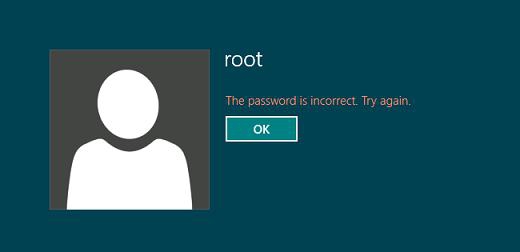
Данная процедура достаточно сложная. При этом, если Вы будете чётко следовать нашим указаниям, Вы сможете без проблем восстановить доступ к своей системе и, следовательно, своим файлам. Начиная с Windows 8, существует два типа аккаунтов: локальный аккаунт и аккаунт Microsoft. Если Вы не разрывали связь между LiveID и Windows, то всё гораздо проще, чем кажется - сброс пароля будет сделать не труднее, чем сбросить пароль на почте (по сути, это так и есть).
Если же Вы переключились на локальный аккаунт, сделать сброс будет труднее. Поэтому начнём мы именно со сброса пароля локального аккаунта.
Вам будет необходим установочный диск или загрузочная флешка с расположенными на них Windows 8 или 8.1. Также можно создать на другом компьютере с Windows 8 диск восстановления - для этого в поиске доступного компьютера с Windows 8 нужно ввести "Диск восстановления" и следовать инструкциям создания диска.
Но мы рассмотрим вариант с загрузкой диска установки.
В окне "Установка Windows" дожидаемся того момента, когда появятся две кнопки: Установить и Восстановление системы. Жмём вторую.
Выбираем пункт "Диагностика. Восстановление компьютера, возврат компьютера в исходное состояние или использование дополнительных средств".
В пункте "Дополнительные параметры" запускаем командную строку и вводим следующее: copy c:\windows\system32\utilman.exe c:\ , нажимаем Enter.
Вводим далее copy c:\windows\system32\cmd.exe c:\windows\system32\utilman.exe, также жмём Enter, подтверждаем замену файла. Извлекаем флешку/диск, перезагружаем компьютер.
Теперь на окне входа в систему нажимаем по иконке "Специальные возможности", или жмём комбинацию горячих клавиш Win+U. Снова запустится командная строка, в которой вводим net user имя_пользователя новый_пароль. Имя пользователя, состоящее из нескольких слов, нужно заключать в кавычки: User, "New User".
Закрываем командную строку и входим в систему с новым паролем!
Теперь - о том, что мы проделали. Посредством диагностики мы подменили программу утилиты "Специальные возможности" utilman.exe командной строкой cmd.exe, чтобы получить к ней доступ без ввода пароля. Затем - ввели простую команду для изменения пароля. Надеемся, у вас получилось сбросить пароль на своей Windows 8. Данный метод справедлив и для Windows 8.1, и даже, вероятно, для более старых систем. Удачи!
